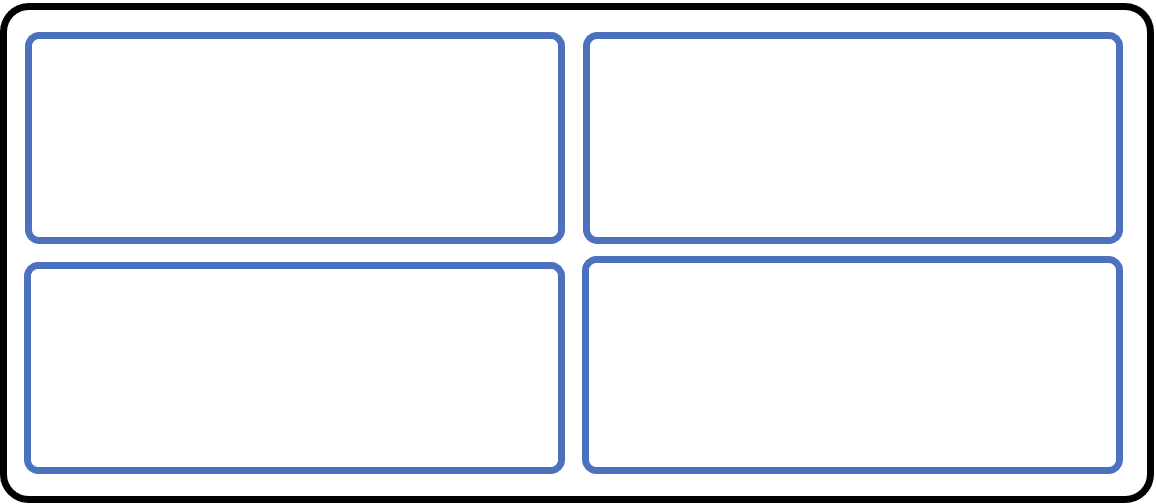RaySheetPageとは
あらかじめ用意している画面レイアウトにRaySheetのビューを割り当てるだけで複数のオブジェクトを1つの画面にノーコードで表示できます。関連データの連動表示や、同じオブジェクトを複数表示してそれぞれ異なる条件でデータを絞り込むなど、業務にあわせて必要なデータを柔軟に表示できます。
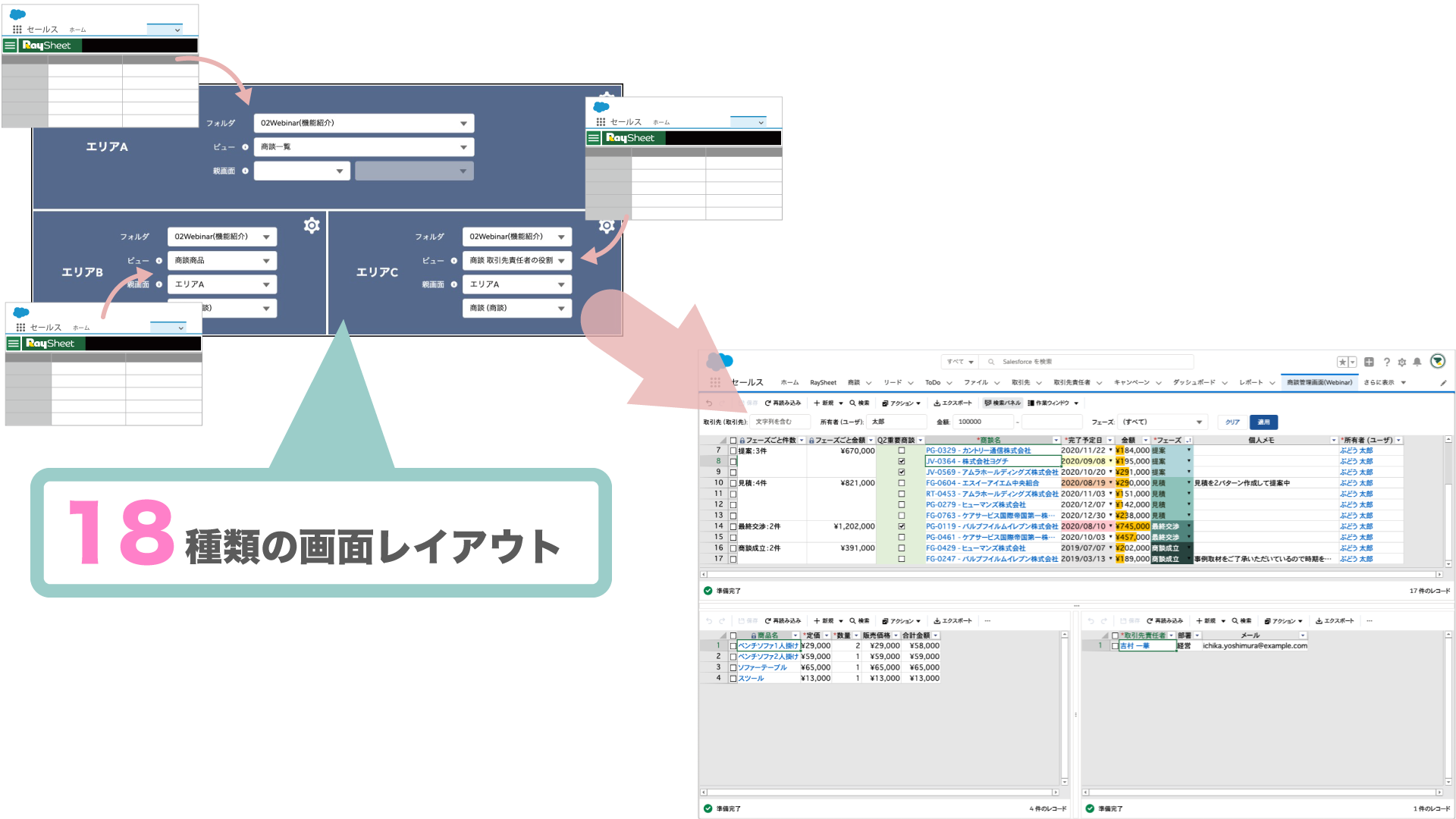
あらかじめ用意している画面レイアウトにRaySheetのビューを割り当てるだけで複数のオブジェクトを1つの画面にノーコードで表示できます。関連データの連動表示や、同じオブジェクトを複数表示してそれぞれ異なる条件でデータを絞り込むなど、業務にあわせて必要なデータを柔軟に表示できます。
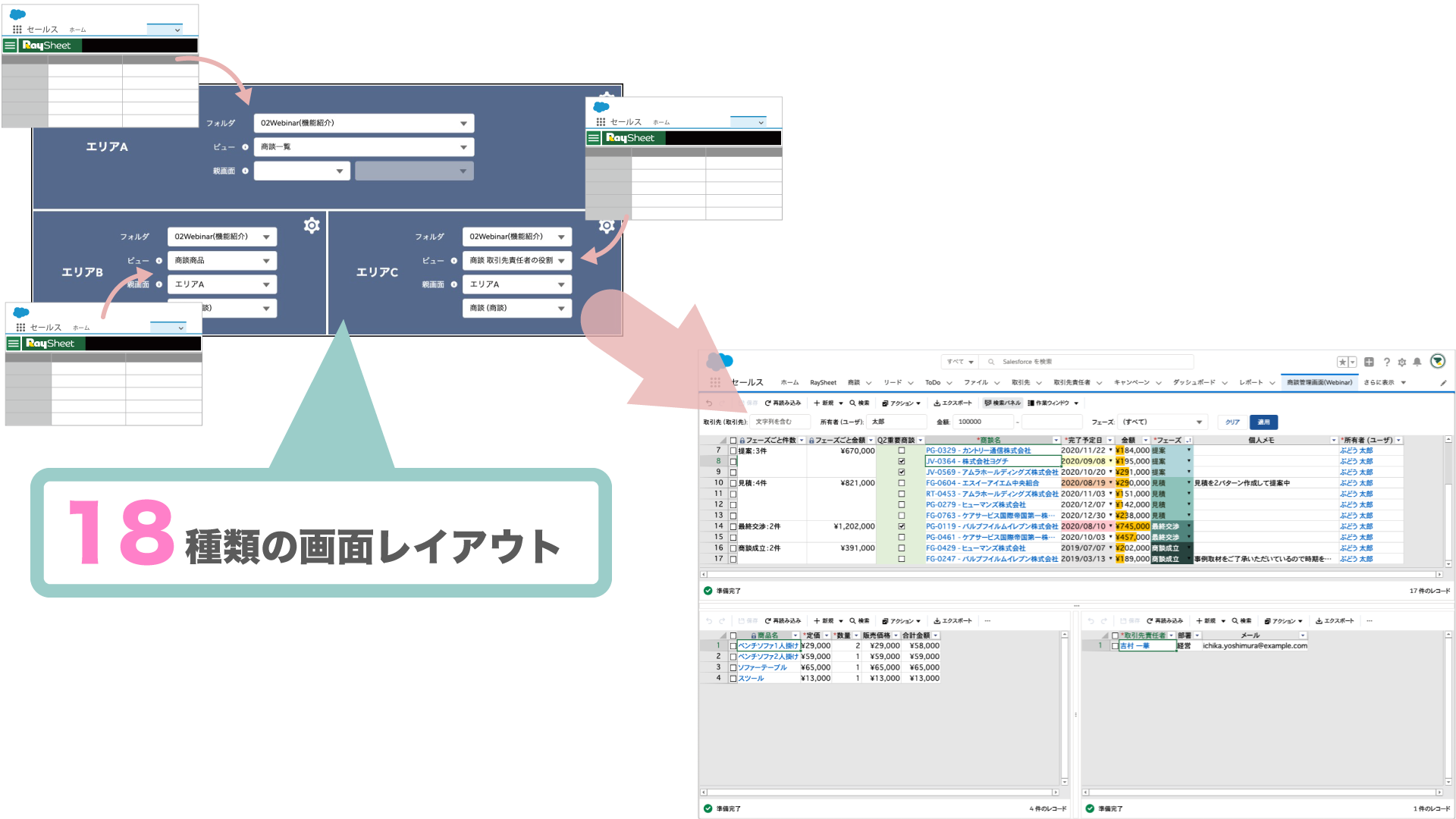
RaySheetPageは単独ページとしてもLightningページに埋め込んでも利用できるので、さまざまなシーンで活用できます。
参照関係にある関連オブジェクトを1ページ内にまとめて表示できます。[親-子-孫]のように関連するオブジェクトのデータを画面遷移なしで連動表示できます。
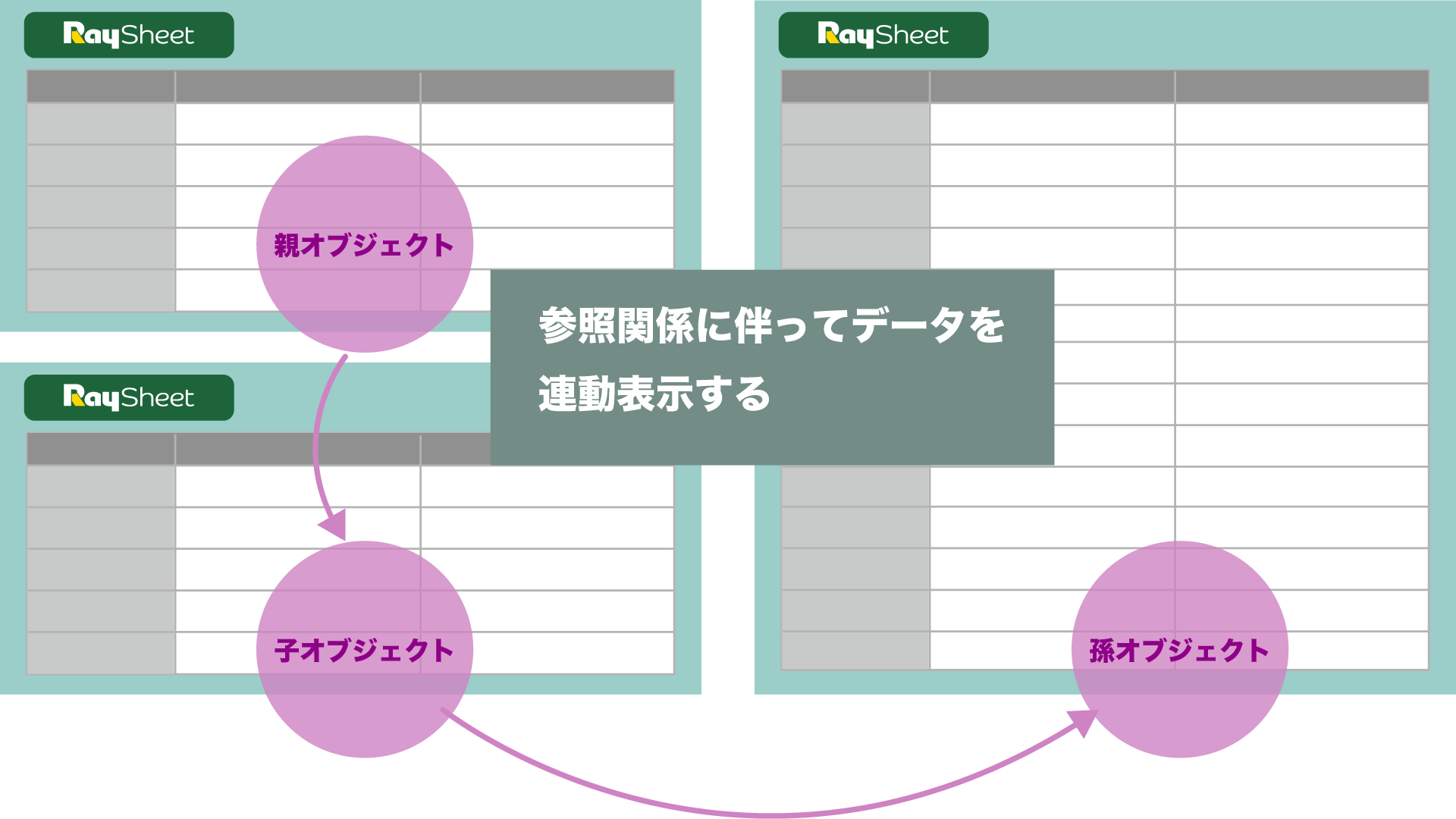
「取引先」-「契約」-「毎月の売上」のデータを連動表示すれば、取引先ごとの契約状況を素早く把握できます。
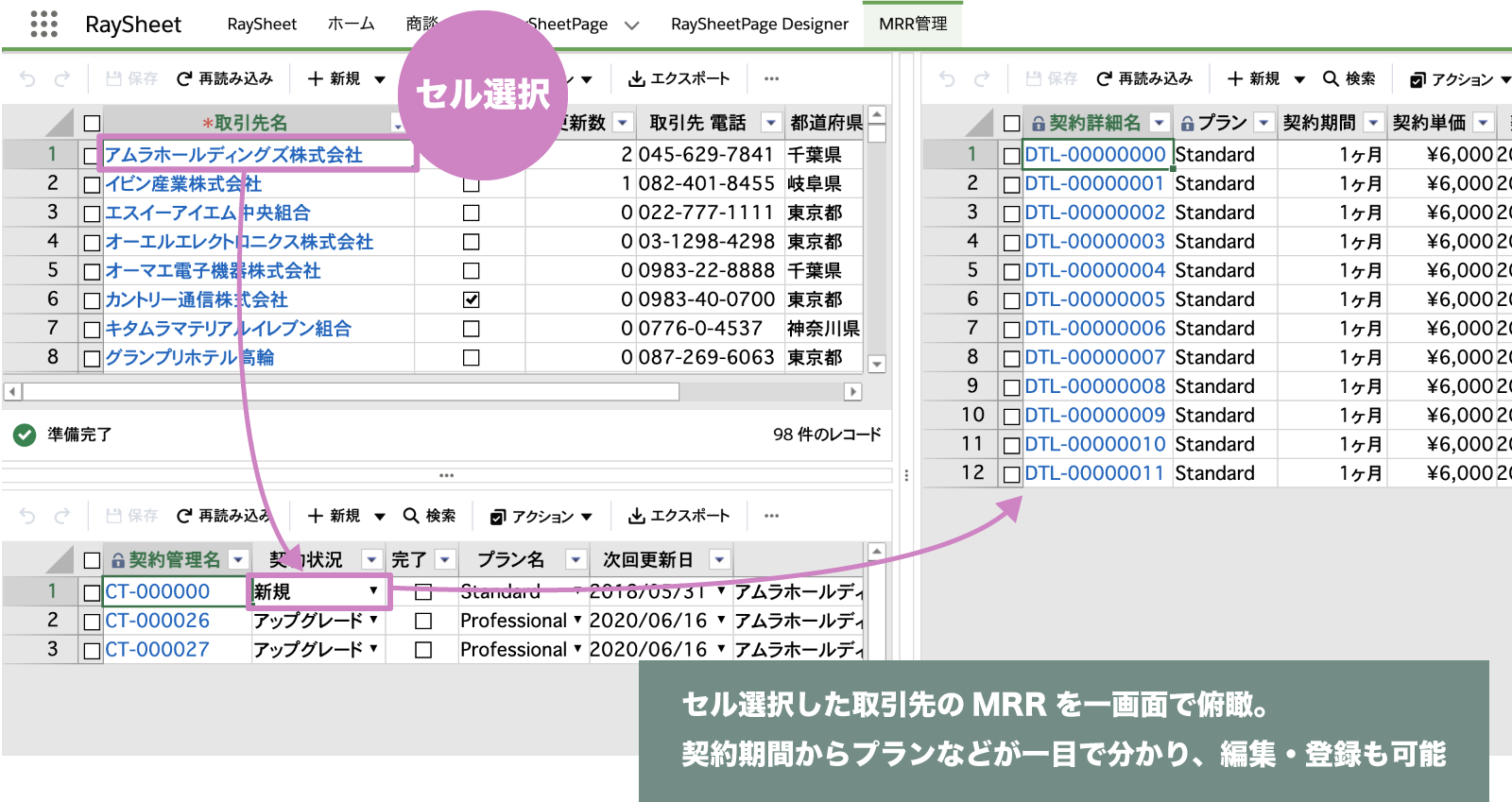
Salesforce側では参照関係が定義されていないオブジェクトに参照関係を追加できます。オブジェクトに共通の項目があればRaySheetPage上でカスタムの参照関係を設定できるのでオブジェクトを自由に組み合わせてデータを連動表示できます。
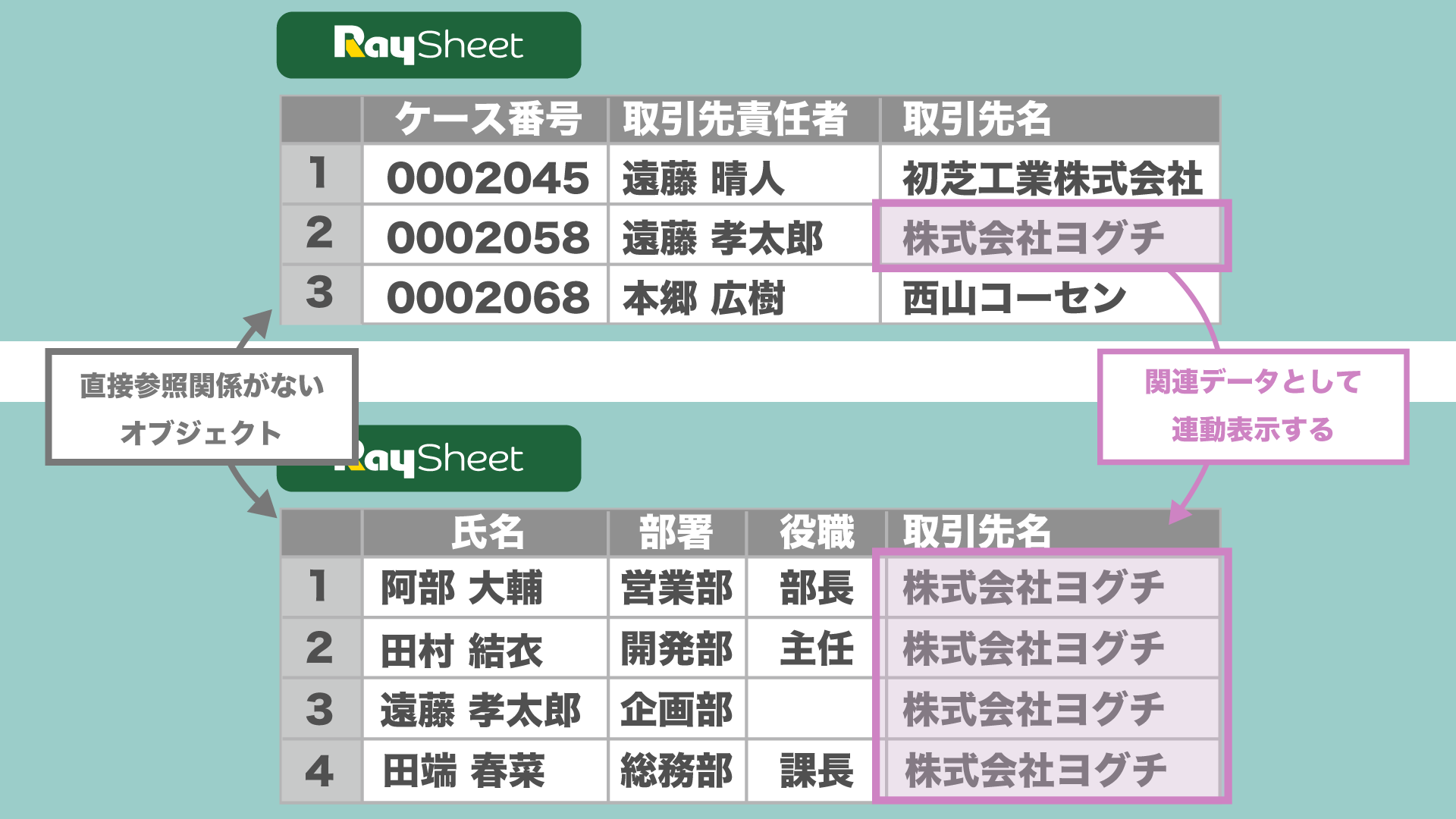
対応中のケースに関連する情報を表示すれば、お客様の取引先情報や過去の問合せなどをまとめて確認できます。
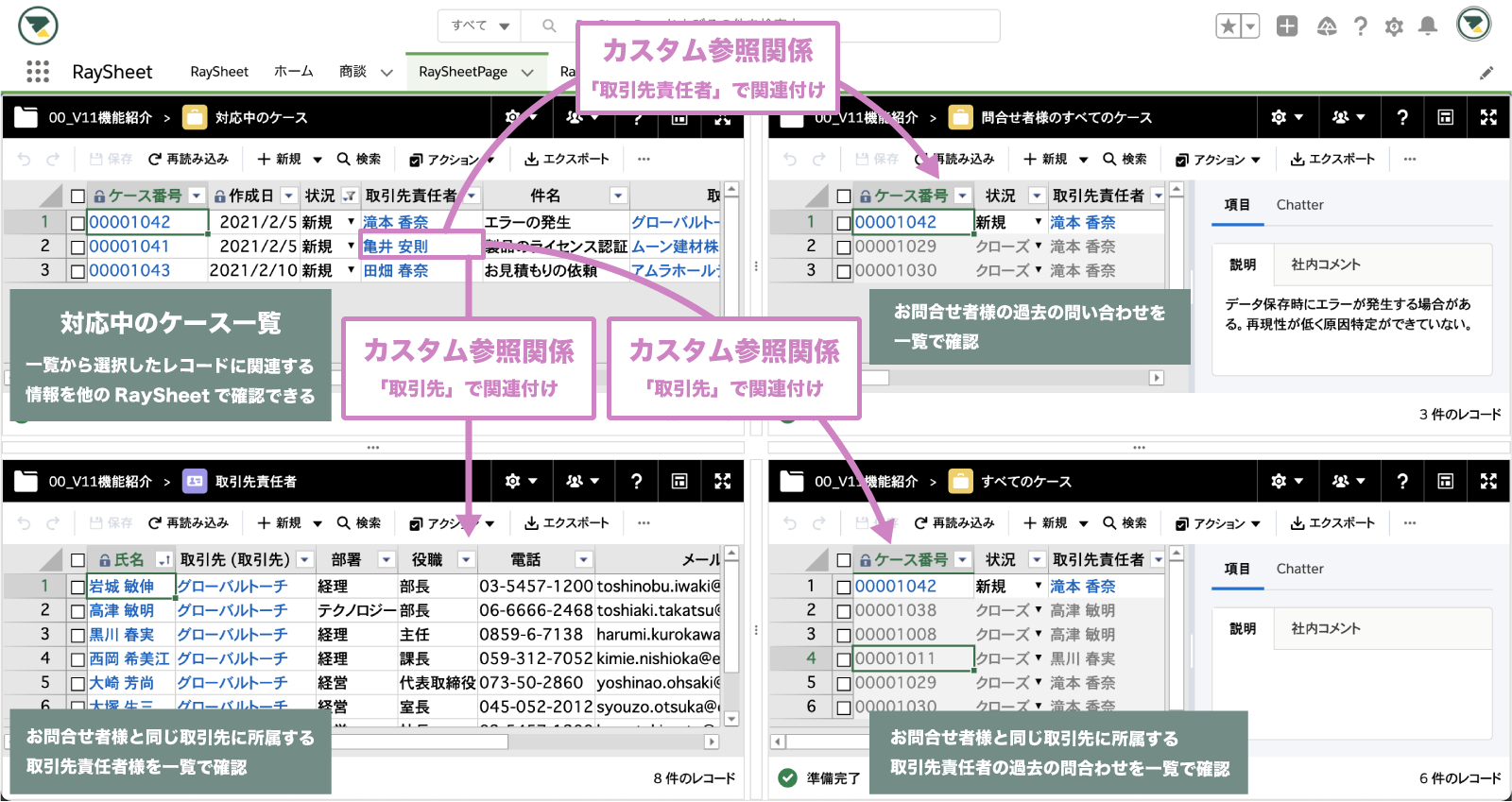
関連性がない複数のオブジェクトを1つのページに表示することができます。また、同じオブジェクトを複数表示することも可能です。
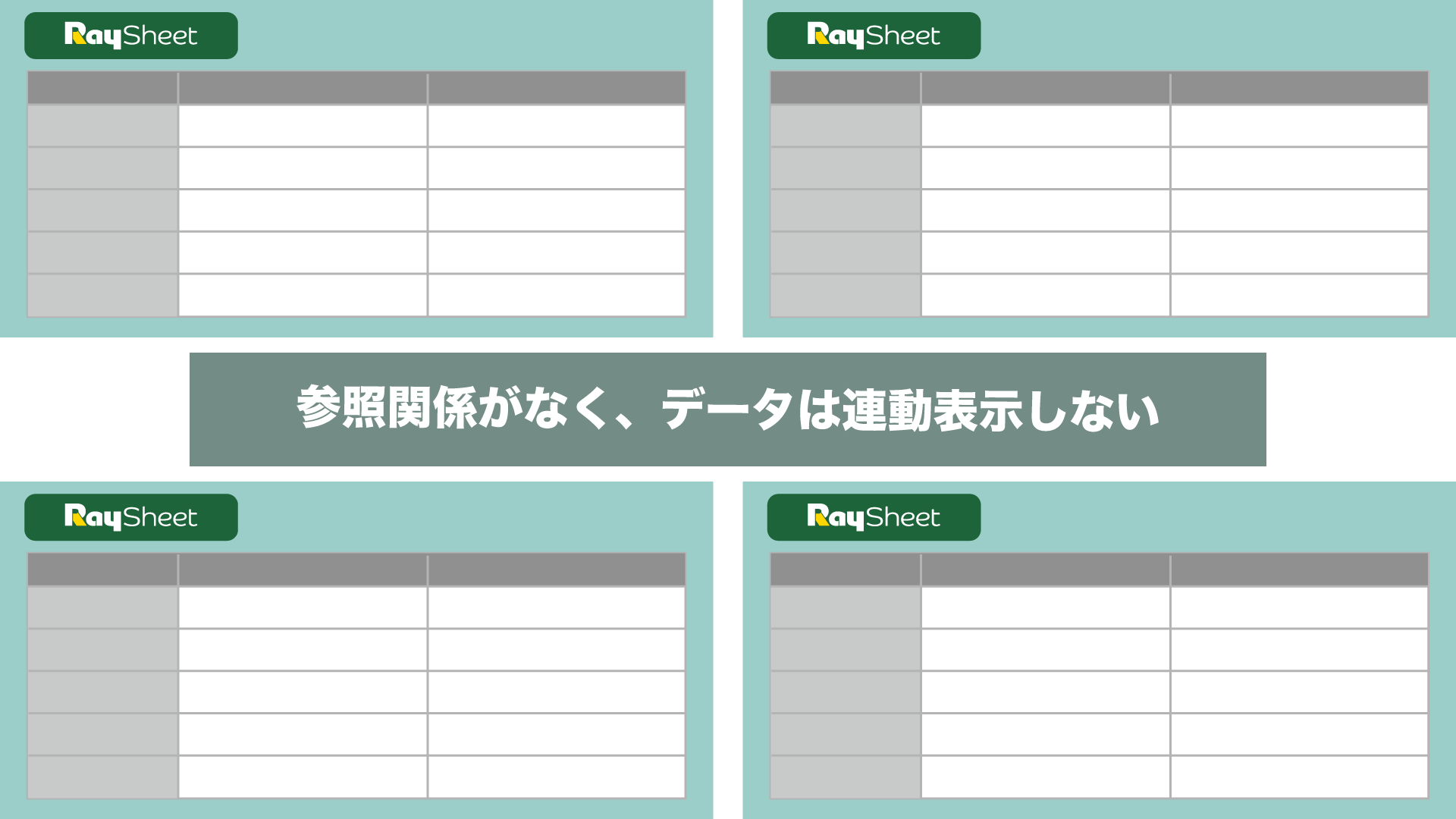
2年分の成立商談、失注商談を並べて表示すれば前年とのデータ比較ができます。
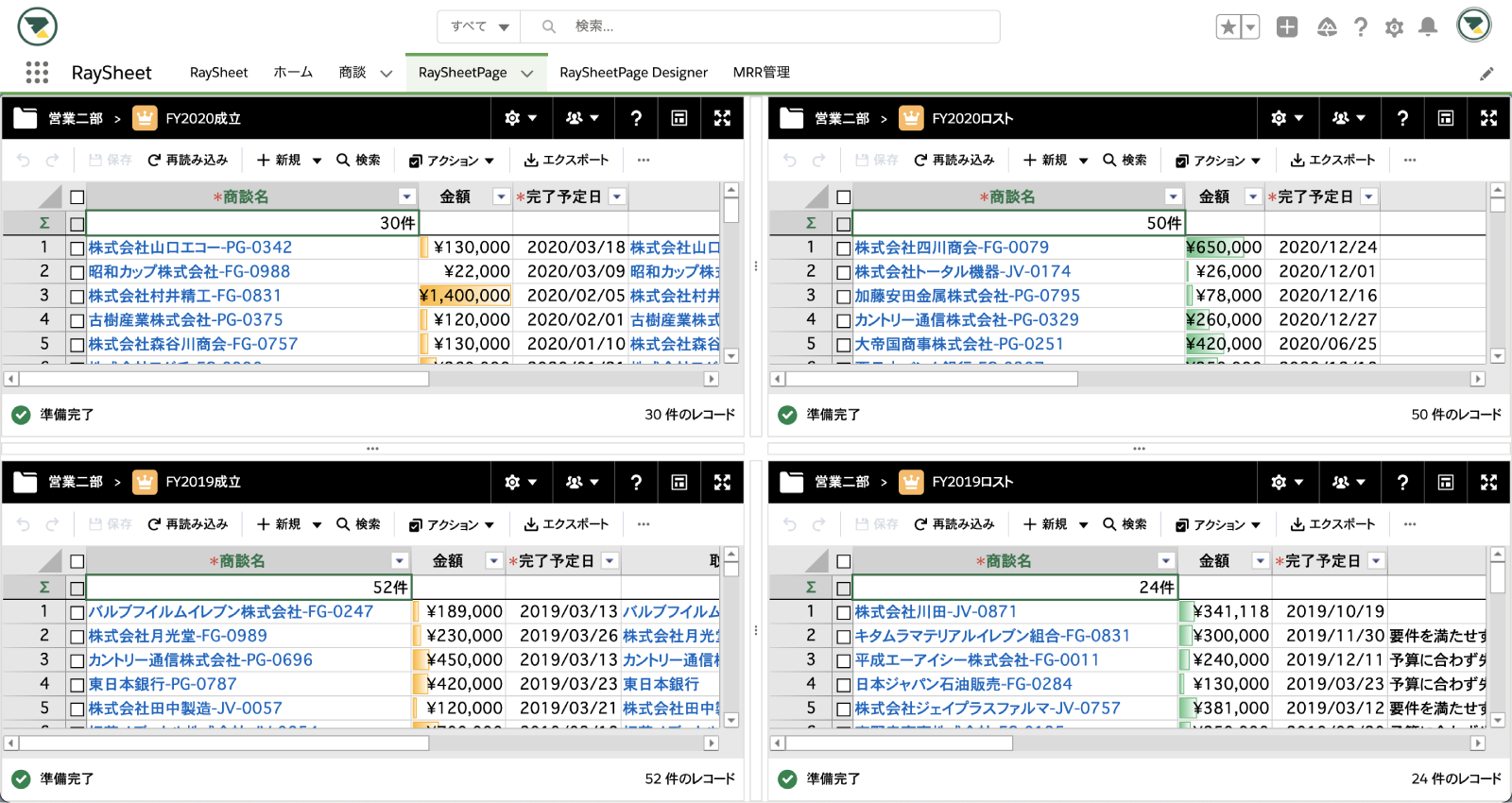
RaySheetPageの画面レイアウトは18種類あり、この表示パターンにあわせてRaySheetのビューを割り当てることができます。
分割なし
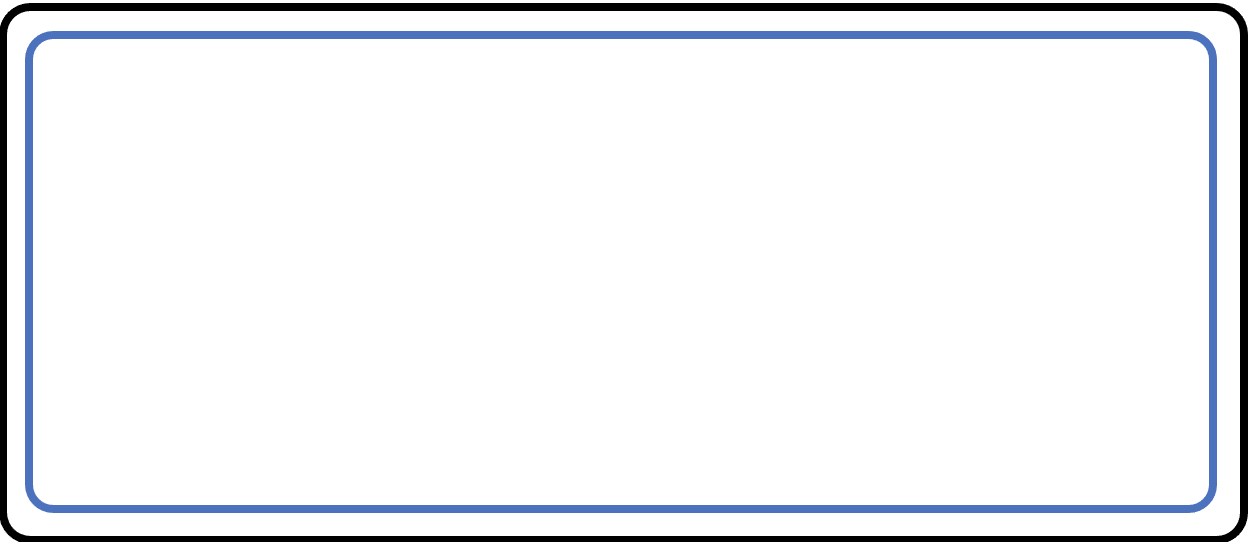
2列
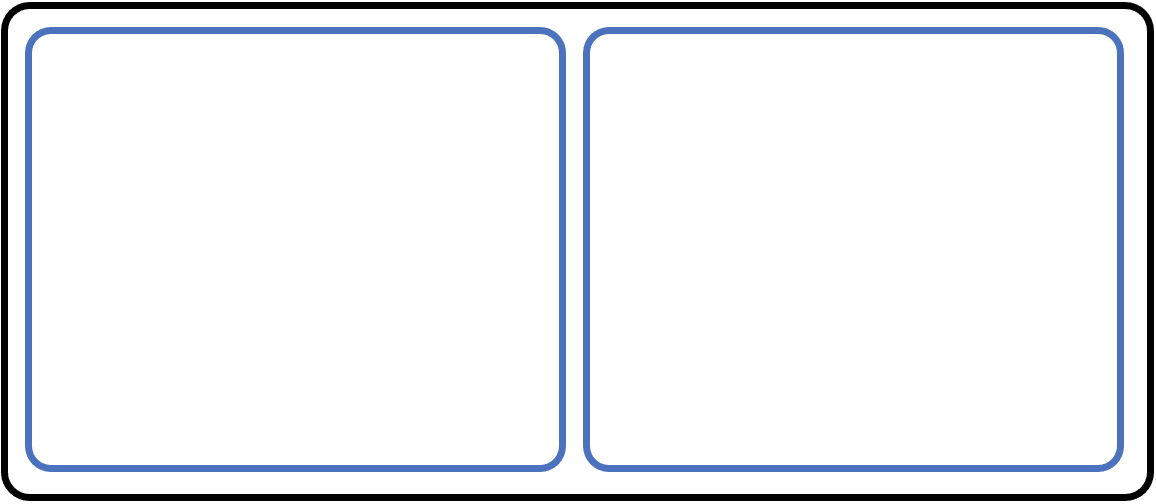
3列
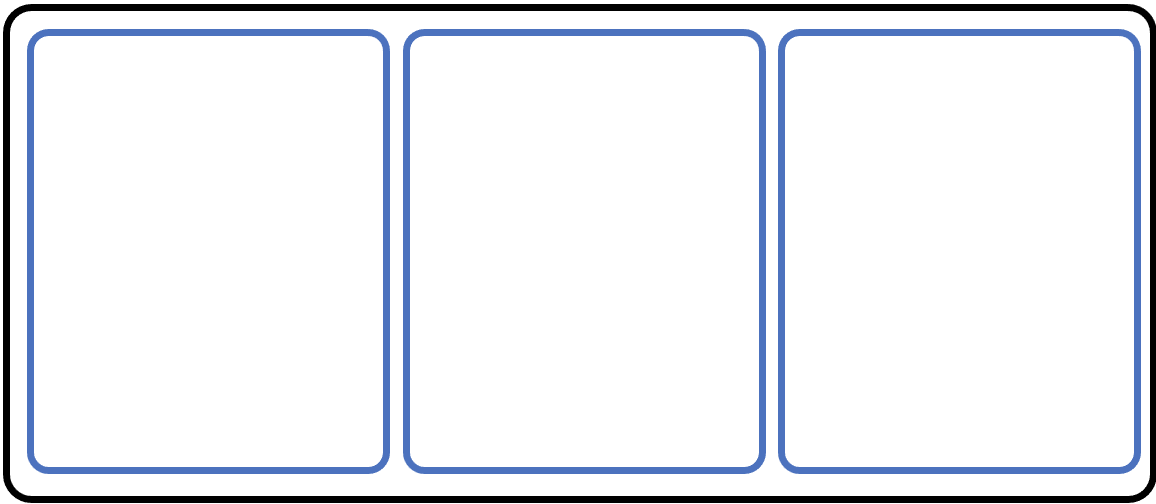
2行
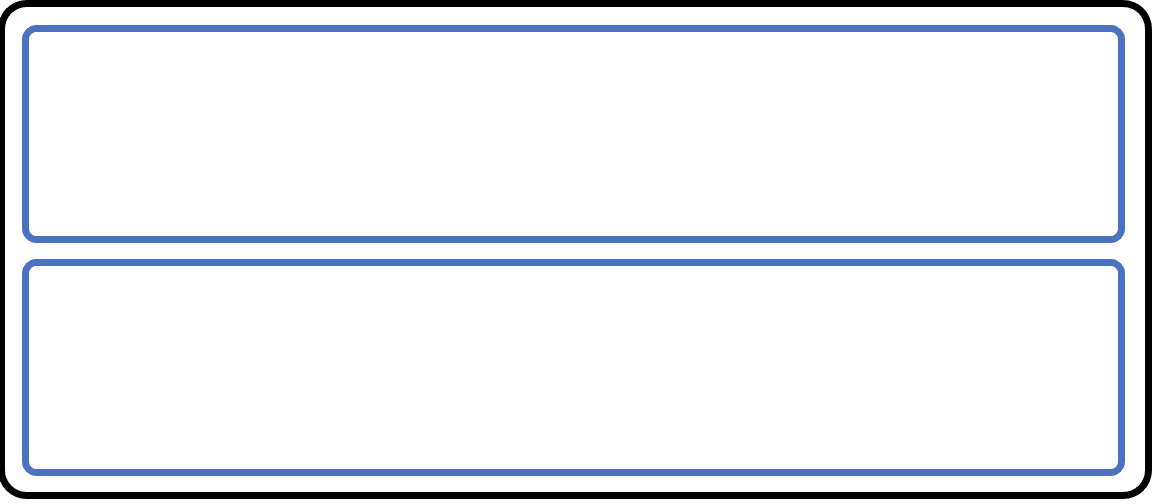
3行
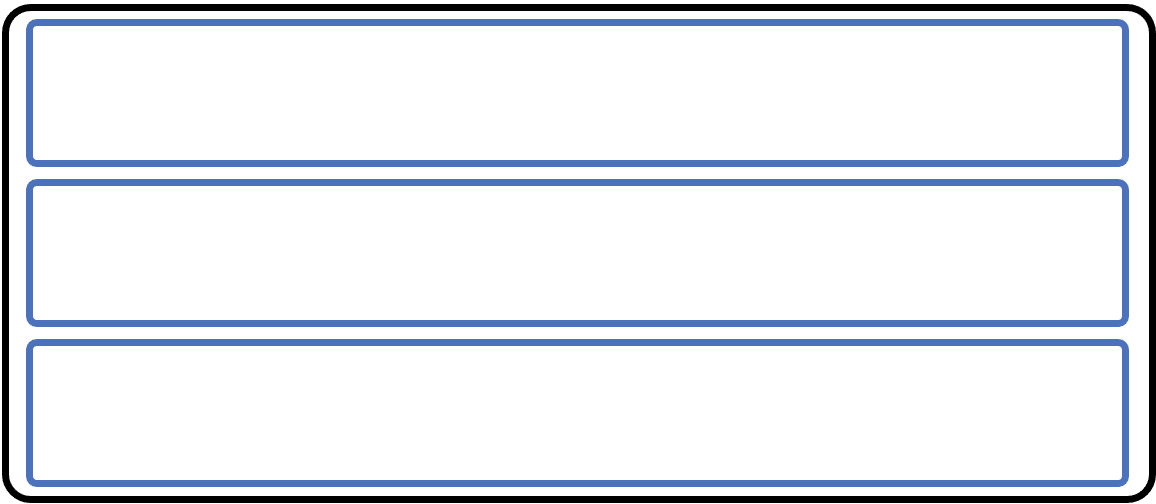
上部ヘッダー
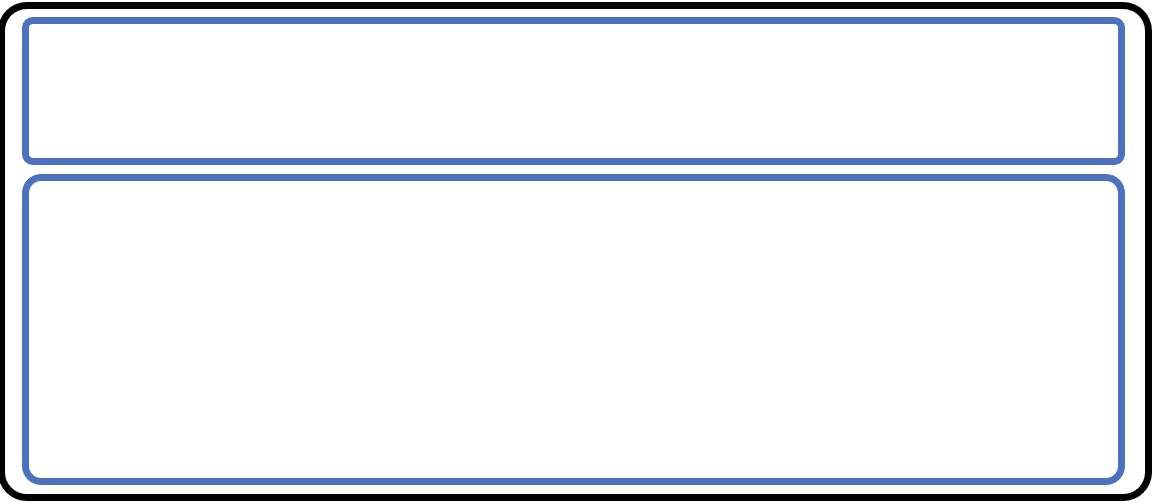
下部フッター
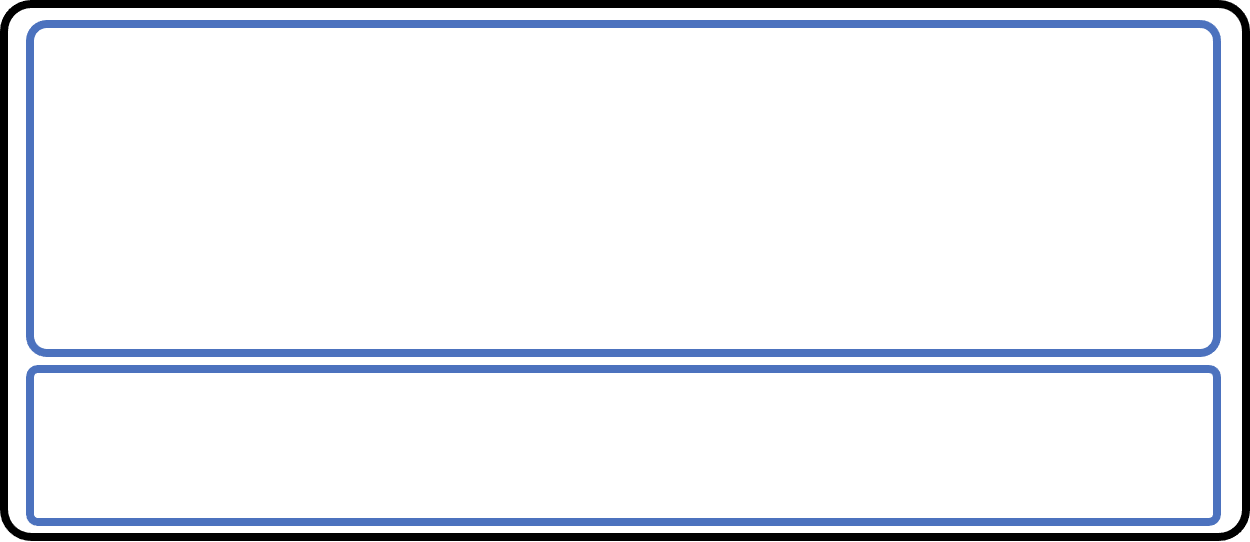
左サイドバー
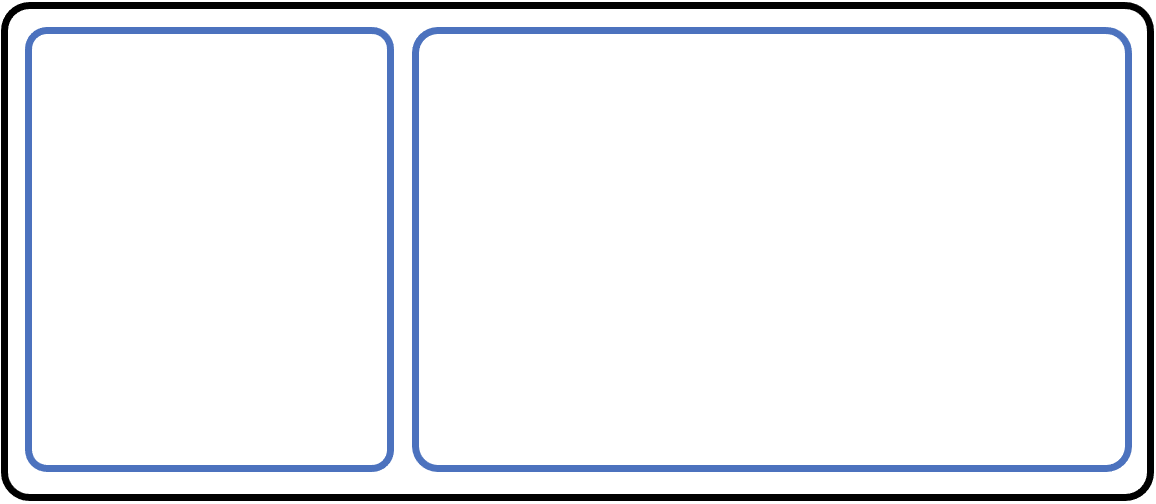
右サイドバー
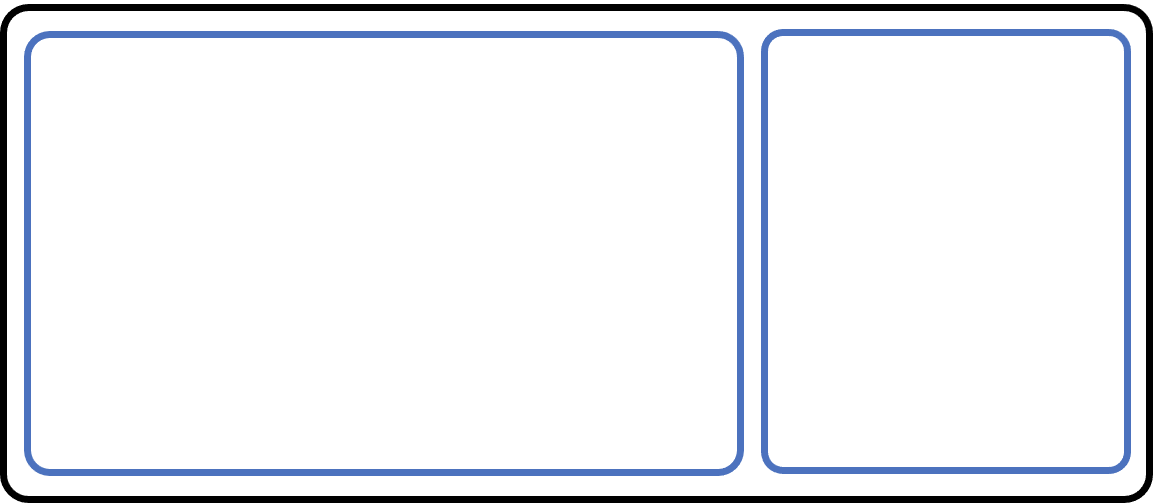
上部ヘッダーと左サイドバー
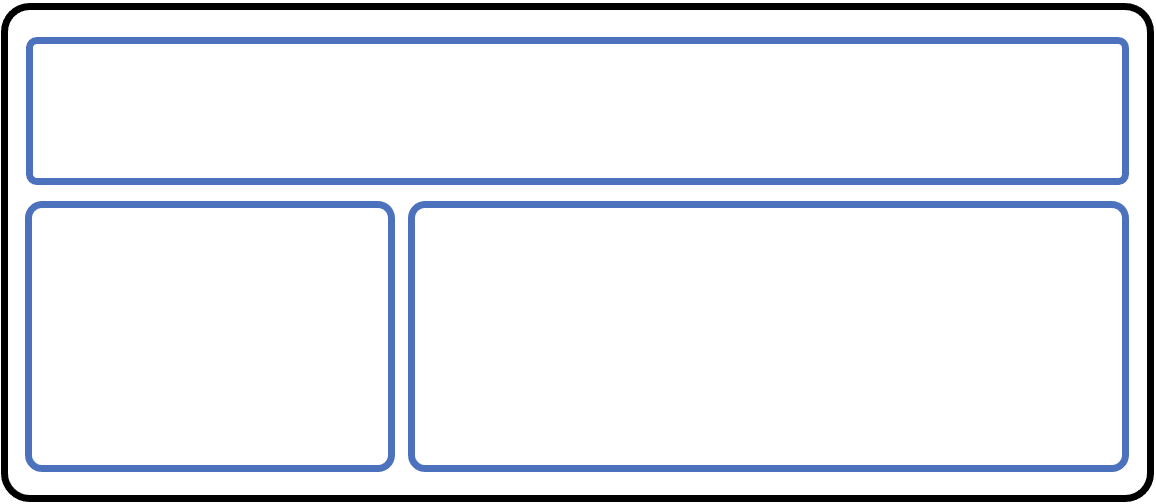
上部ヘッダーと右サイドバー
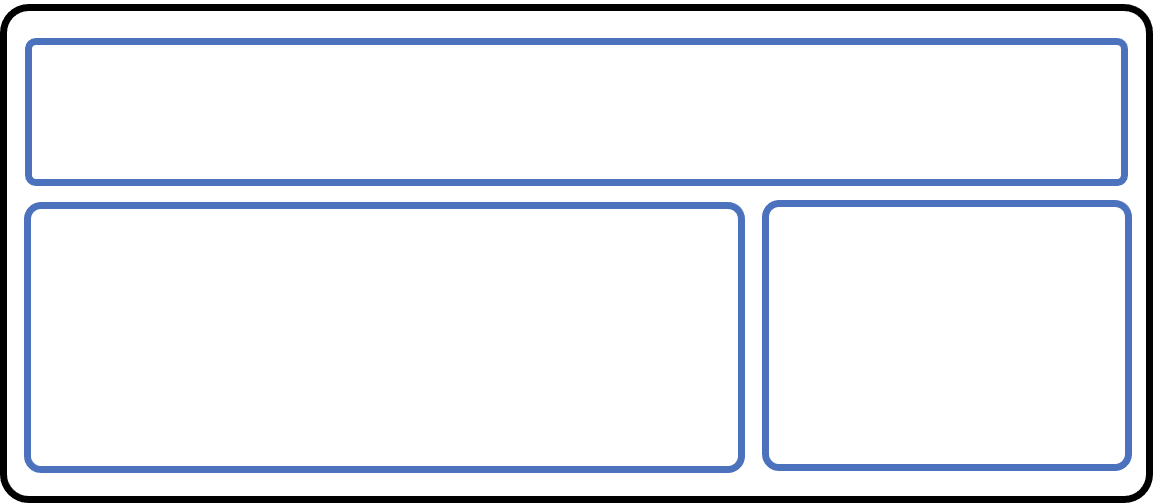
下部フッターと左サイドバー
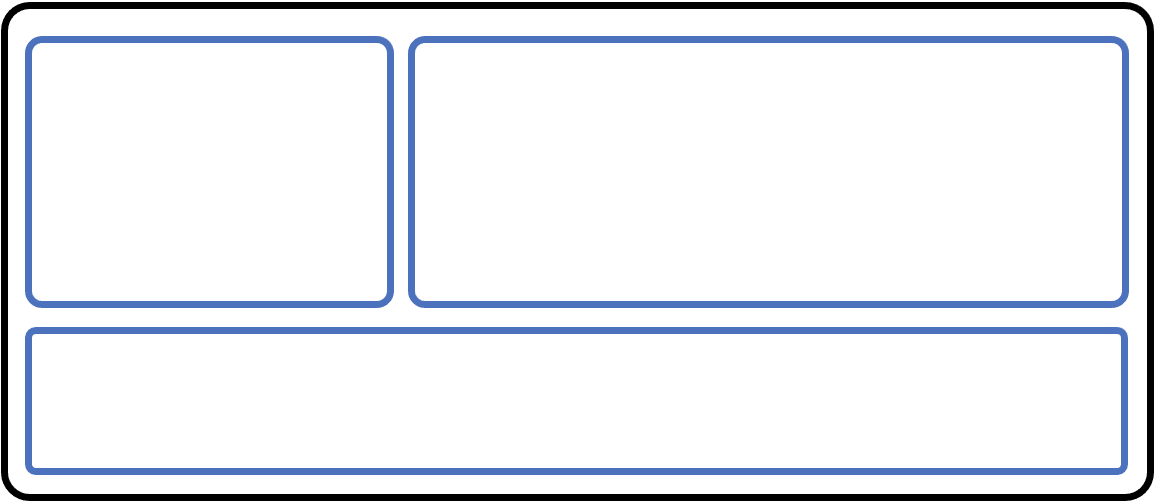
下部フッターと右サイドバー
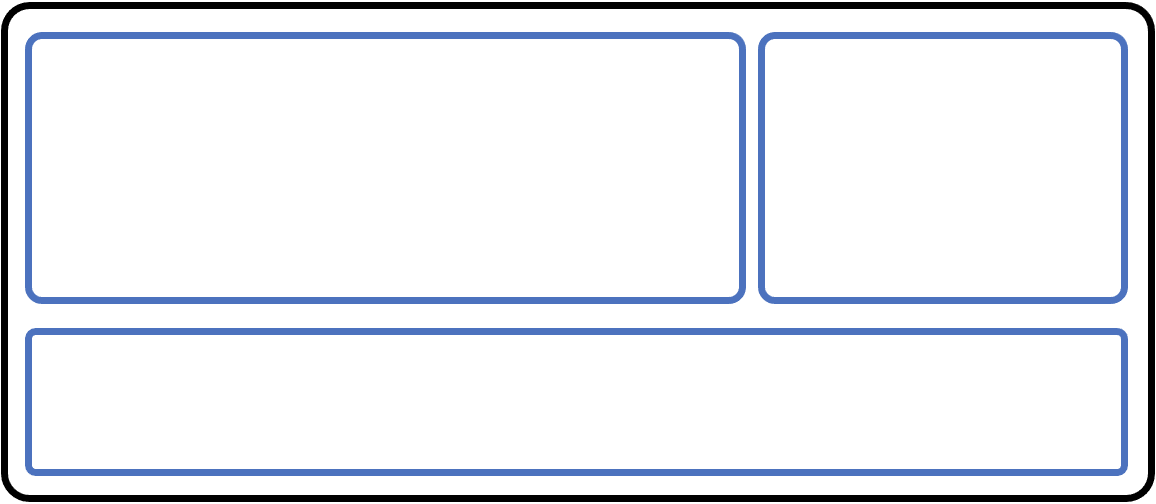
2列 - 左側上下2分割
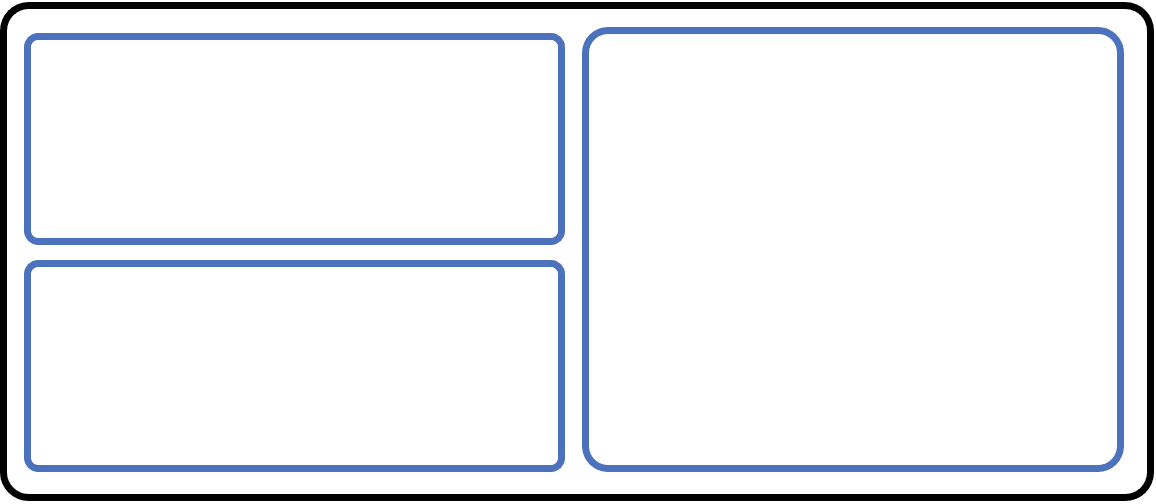
2列 - 右側上下2分割
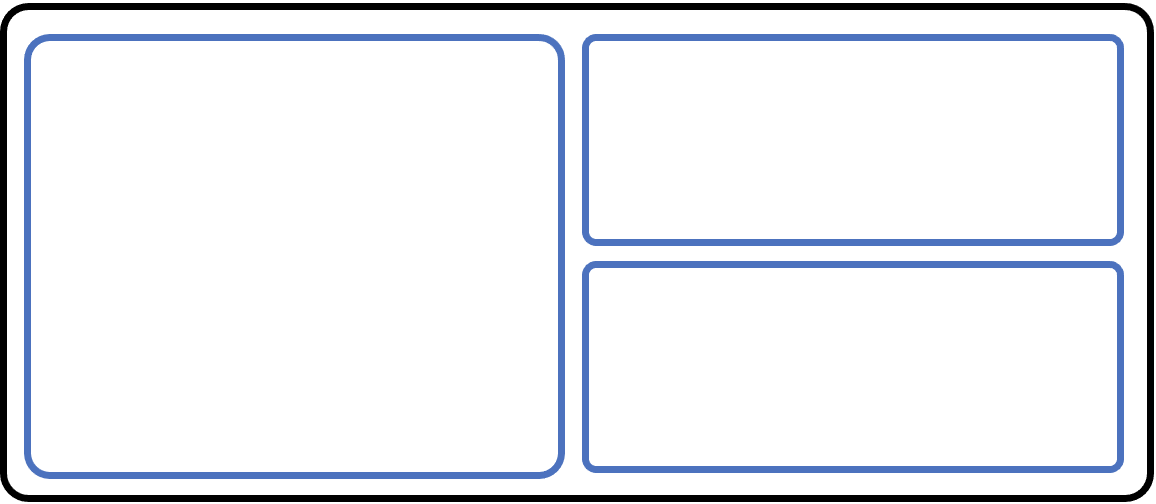
2行-上部左右2分割
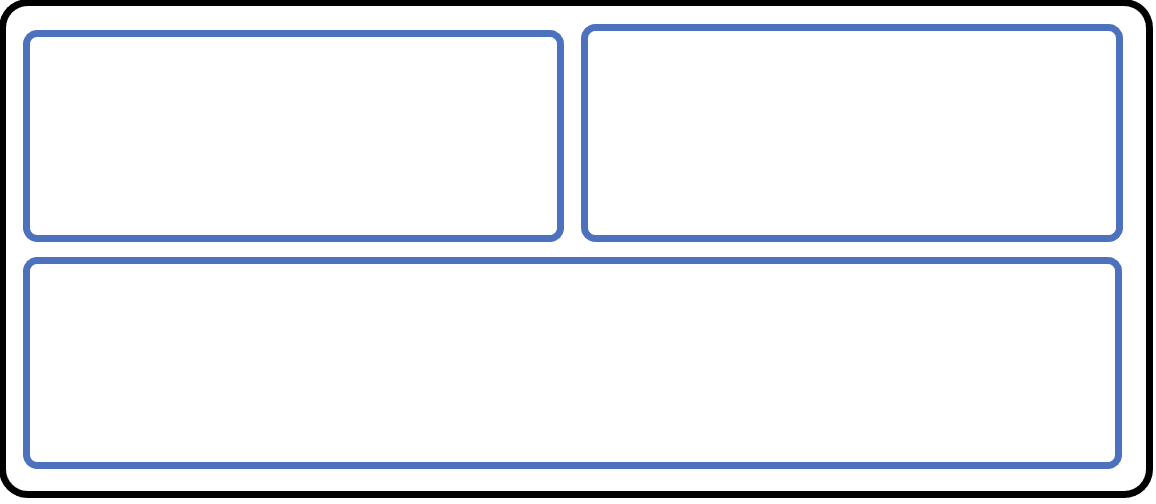
2行-下部左右2分割
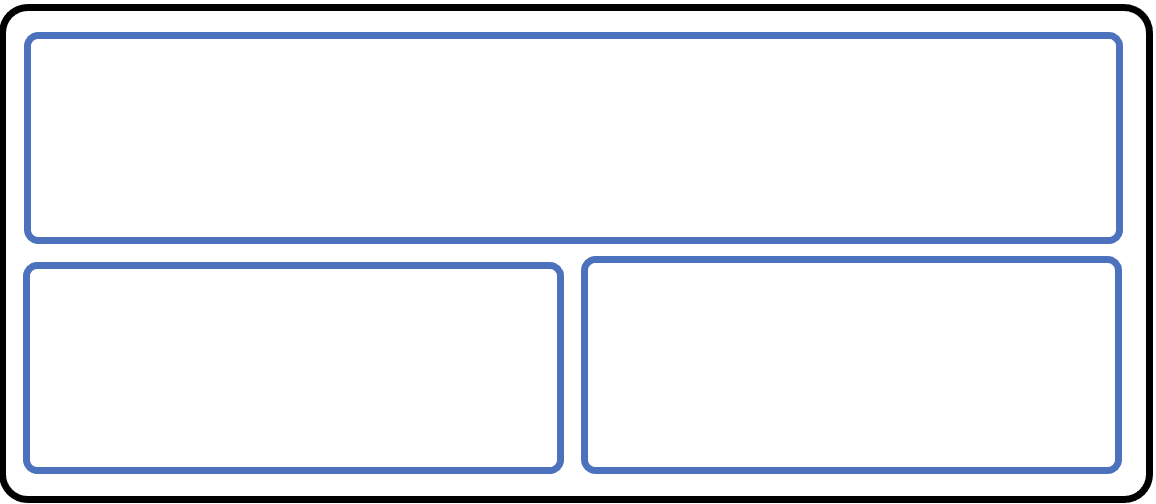
4分割